Ночной режим стал неотъемлемым «элементом» ОС смартфона, планшета и компьютера. Его предпочитают использовать не только в темное время суток, но и на постоянной основе. Для таких пользователей вместе с основной оболочкой в dark mode адаптируются приложения и даже сайты.
Кстати, добавить темный режим в WordPress можно всего в несколько кликов. О том, как это сделать, расскажу в сегодняшней статье.
Что такое ночной режим и зачем он нужен на сайте
Ночной режим – это специальная функция, позволяющая затемнить весь фон экрана и адаптировать прочие элементы к нему. Если вы пользуетесь современными смартфонами, то наверняка видели такую опцию в настройках устройства – она доступна как на Android, так и на iOS. Кроме того, ночной режим доступен и на компьютерах, а вместе с ними и на сайтах.
Стоит понимать, что ночной режим это не просто затемнение фона – это такой режим, благодаря которому снижается утомление глаз. Именно поэтому его используют многие веб-ресурсы, чтобы обеспечить максимальное удобство для пользователей.
Например, темный режим доступен на YouTube. Если его включить, то весь привычный белый интерфейс станет вот таким:
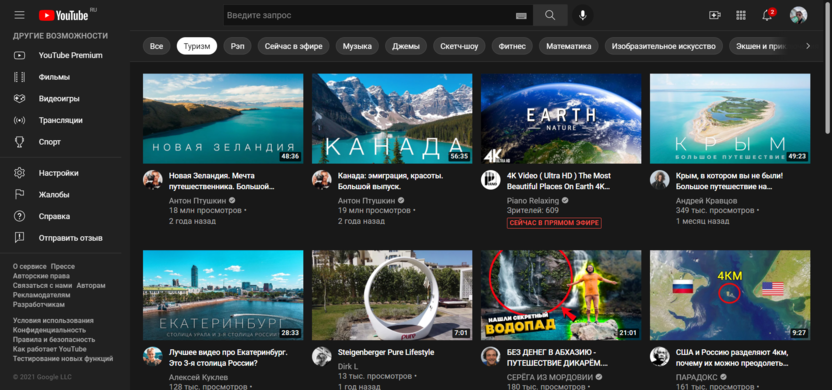
Активировать такой режим мы можем и на сайте с WordPress на борту. Как это сделать – покажу далее.
Как добавить темный режим на сайт WordPress
Как я уже говорил в начале, включить ночной режим на WordPress – это дело нескольких кликов. Но для начала нужно установить специальный плагин, например WP Dark Mode, и активировать его.
Давайте рассмотрим, как это можно сделать:
- Открываем административную панель и переходим в раздел «Плагины», затем в правой части выбираем «Добавить новый».
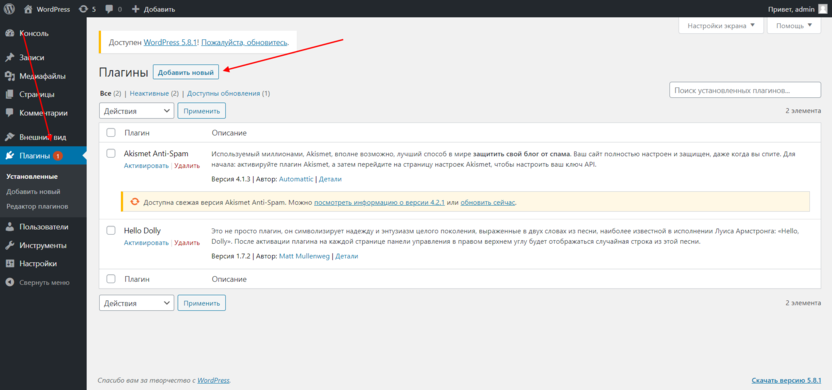
- Следующим шагом вводим название плагина WP Dark Mode и устанавливаем его.
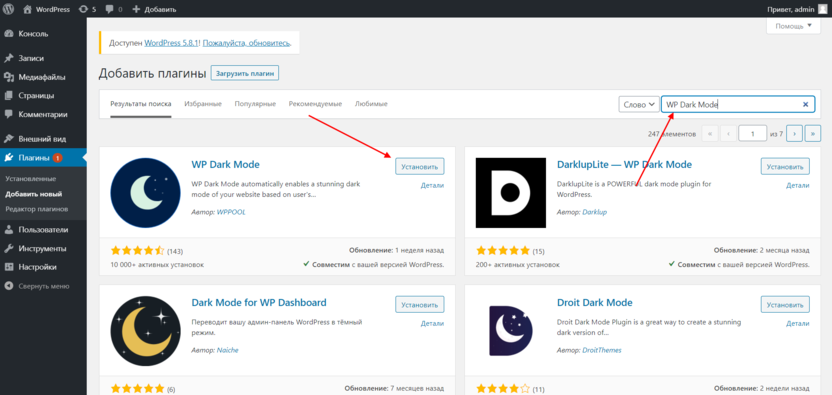
- В этом же окне активируем его.
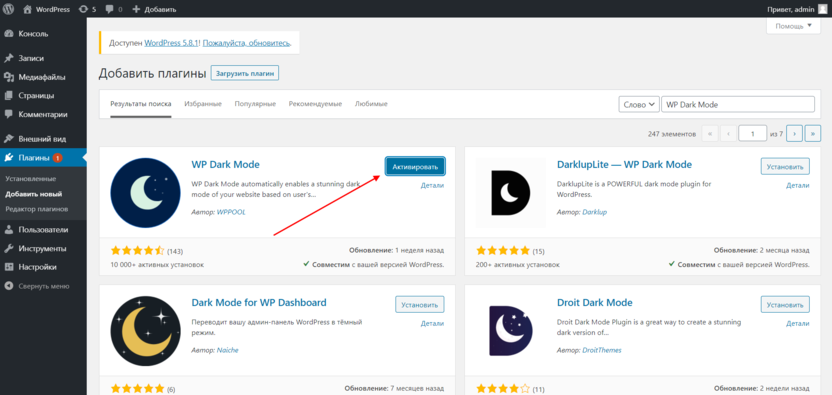
- Теперь осталось перейти на сайт и нажать на кнопку в нижнем правом углу – таким образом, будет активирован ночной режим. Отключить его можно по клику на ту же кнопку.
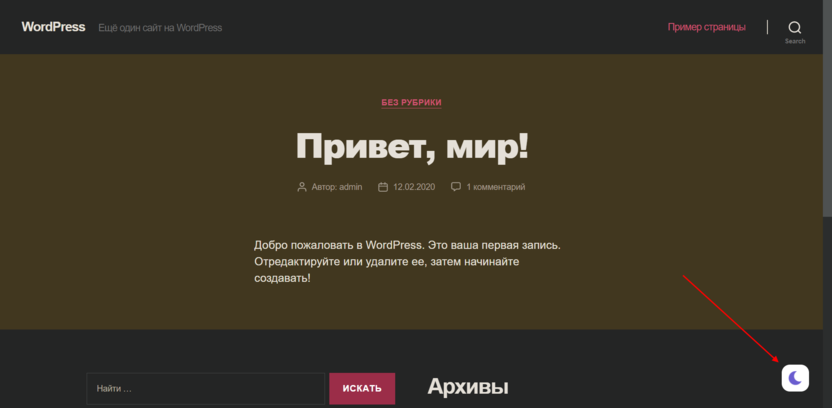
Обратите внимание, что по умолчанию темный режим отключен, но кнопка видна всем посетителям сайта. Любой пользователь может при необходимости переключить режим вашего сайта. Как видите – все довольно просто :)
Если вы хотите, чтобы данный плагин работал в определенное время, например ночью, то потребуется купить премиум-версию.
Лучшие плагины ночного режима для WordPress
Выше мы рассмотрели работу плагина WP Dark Mode – его аналоги работают точно так же, поэтому рассматривать их детальную установку мы не будем. Но я расскажу, что в них особенного и какой функционал они предоставляют.
Droit Dark Mode
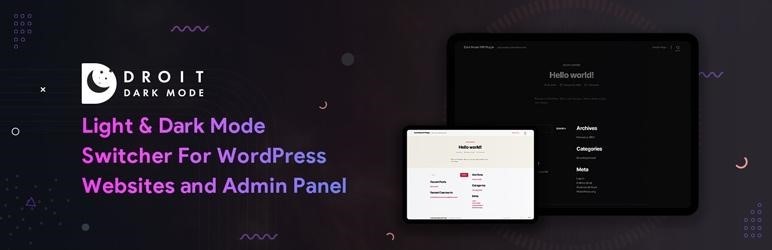
Если вы ищете многофункциональный плагин для темного режима в WordPress, то Droit Dark Mode отлично для этого подойдет. Он позволяет включить ночную тему на веб-сайте с помощью простого клика по кнопке, как это работает в WP Dark Mode.
Из особенностей: можно выбрать один из нескольких стилей переключения, установить темный режим по умолчанию, включить темный режим для панели инструментов и многое другое. Также плагин совместим с большинством визуальных редакторов WordPress, включая Elementor и Gutenberg.
Стоимость: бесплатно или от $29 в год
Ссылка на скачивание: Droit Dark
Night Mode For WordPress
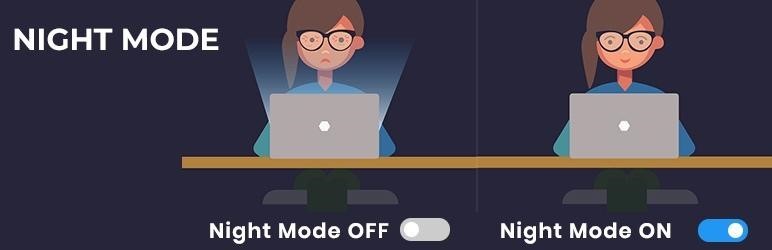
Крайне простой и понятный плагин, который позволяет добавить ночной режим на весь сайт и настроить параметры таким образом, чтобы улучшить читаемость текста, изображений и других элементов.
Например, мы можем настроить цвет ссылок, текста, кнопок и так далее. Плагин также позволяет добавлять фильтры изображений и импортировать или экспортировать настройки для их использования на других веб-сайтах.
Стоимость: бесплатно
Ссылка на скачивание: Night Mode For WordPress
Dark Mode For WP Dashboard

Dark Mode For WP Dashboard – это бесплатный и простой плагин для включения темного режима, которым может управлять каждый пользователь. Например, после регистрации посетителю можно открыть доступ к плагину, чтобы он настроил его персонально для себя.
Dark Mode For WP Dashboard работает с плагинами Jetpack, Nested Pages, Yoast SEO и WooCommerce.
Стоимость: бесплатно
Ссылка на скачивание: Dark Mode For WP Dashboard
Blackout: Dark Mode Widget
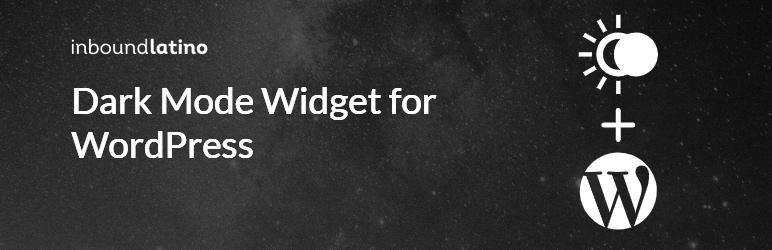
Blackout: Dark Mode Widget – еще один простой и понятный плагин для WordPress. После установки и активации он создает небольшой виджет, который позволяет пользователям переключаться между темным и светлым режимами всего в один клик.
Из недостатков плагина стоит отметить, что он был основан на CSS, поэтому может работать не во всех браузерах.
Стоимость: бесплатно
Ссылка на скачивание: Blackout: Dark Mode Widget
DarklupLite
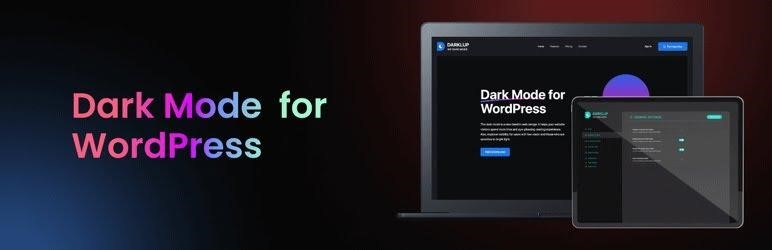
DarklupLite – это мощный и многофункциональный плагин ночного режима. Он имеет множество функций и настроек: например, можно легко настроить цветовой контраст, выбрать одну из нескольких цветовых схем и определить, где будет находиться переключатель в интерфейсе сайта.
Плагин совместим с Elementor и Gutenberg, поддерживает большинство тем WordPress и позволяет включать ночной режим как на сайте, так и в административной панели.
Стоимость: бесплатно, но есть PRO-версия с дополнительным функционалом за $29 в год
Ссылка на скачивание: DarklupLite
Night Eye
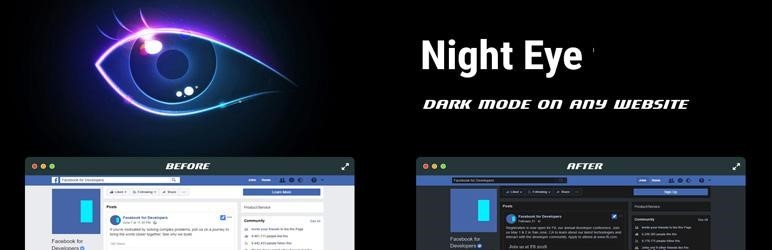
Бесплатная версия Night Eye доступна на WordPress.org, как и большинство других инструментов из этого списка. Этот плагин имеет встроенную таблицу визуальной настройки цвета, которая упрощает работу с ночным режимом.
Стоит отметить, что премиум-версия для Night Eye добавляет еще несколько функций: дополнительные настройки цвета, планировщик для автоматической активации и деактивации темного режима.
Стоимость: бесплатно либо $40 за премиум-версию
Ссылка на скачивание: Night Eye
Go Night Pro
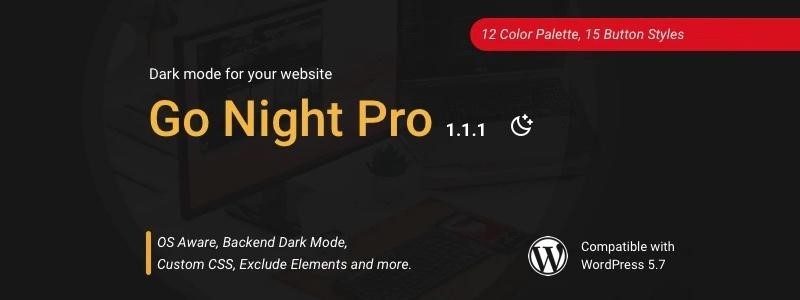
Go Night Pro – еще один плагин премиум-класса от CodeCanyon. Он позволяет выбирать тип кнопки и указывать, на каких страницах будет активен темный режим и где будет находиться кнопка переключения. Также расширение запоминает настройки пользователя с момента последнего посещения.
Дополнительно можно установить период времени, когда темный режим будет активен на сайте. Его можно включить для каждой страницы, а также выбрать те страницы, на которых он не будет работать.
Стоимость: от $50
Ссылка на скачивание: Go Night Pro
DarkPress
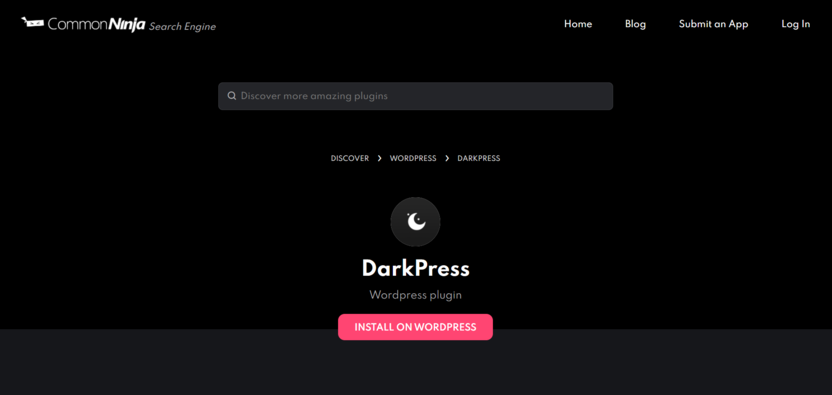
DarkPress – не просто хороший плагин, а целая конструкция панели администратора с темным режимом. Основной функционал – ночной режим для админки WordPress.
При его активации вся панель примет следующий вид:
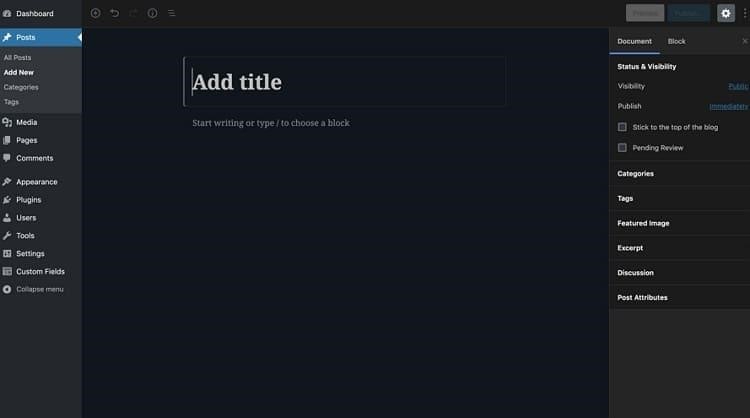
Стоимость: бесплатно
Ссылка на скачивание: DarkPress
Заключение
Ночной режим на сайте – это отличная возможность сделать сайт более удобным для тех пользователей, которые регулярно используют ресурс ночью. Он будет полезен и для пользователей, регулярно использующих ночной режим на смартфонах и других устройствах. Тем, кто привык к темным темам, будет привычно находиться на вашем сайте. Таким образом, ночная тема может стать инструментом для увеличения конверсии сайта, посещаемости и многого другого.







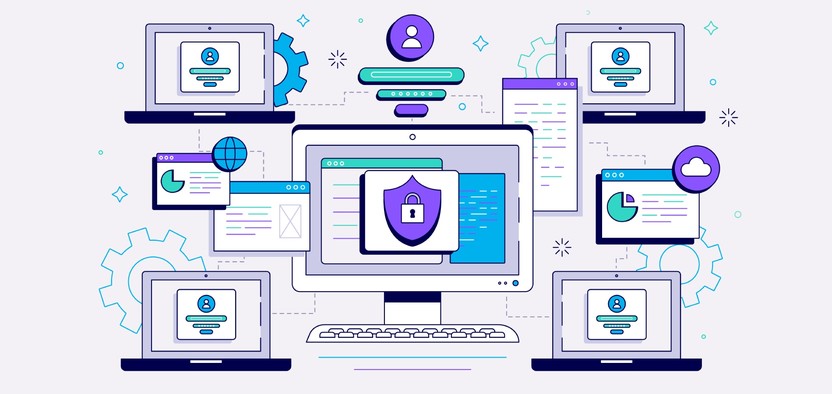
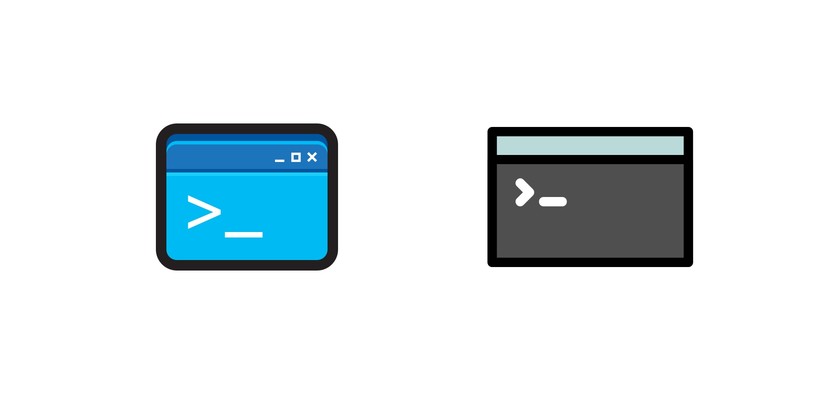
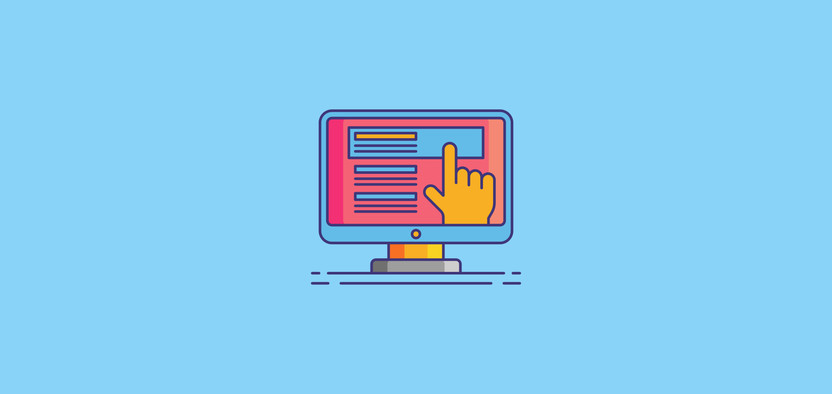

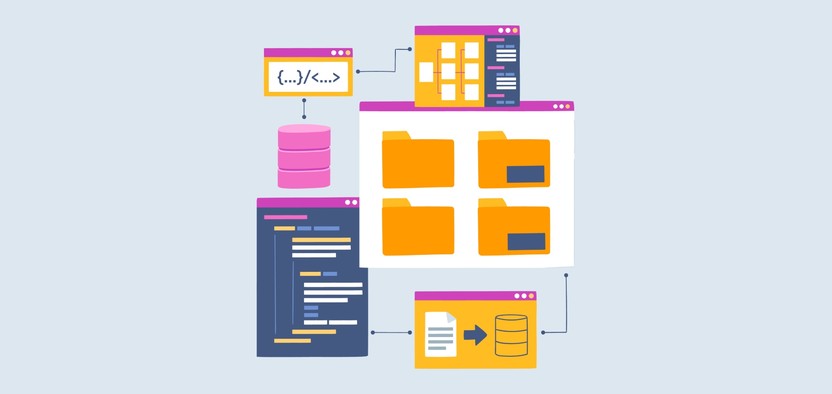
Комментарии